下载好的字体怎么安装到wps WPS如何导入中文字体
更新时间:2023-12-10 09:51:47作者:xtyang
WPS作为一款广受欢迎的办公软件,字体的选择对于用户来说十分重要,WPS自带的字体库可能无法满足每个人的需求,因此很多用户选择下载并安装自己喜欢的字体。如何将下载好的字体导入到WPS中呢?这是一个让许多用户困惑的问题。在本文中我们将为大家详细介绍如何将下载好的中文字体成功导入到WPS,以满足个性化的需求。无论是为了美化文档的外观,还是为了更好地展示个人风格,掌握这一技巧将为您带来更好的使用体验。接下来让我们一起来探索吧!
步骤如下:
1.下载自己需要的字体。
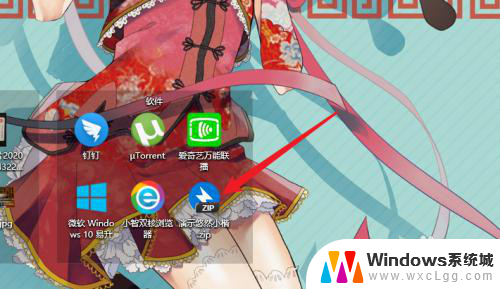
2.双击字体文件。
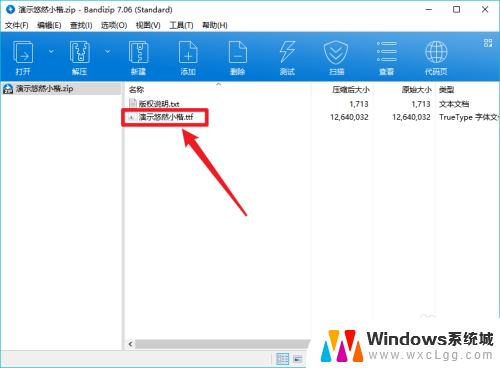
3.点击界面中的【安装】。
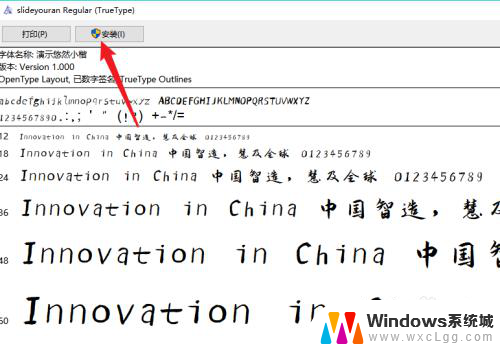
4.等待字体完成安装。
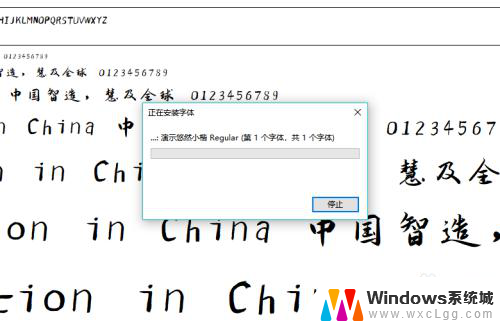
5.完成安装后重启或者打开WPS即可。打开字体设置,用户在中文字体下拉菜单中即可使用。
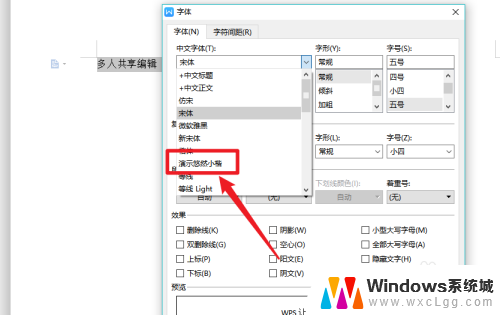
6.总结如下:
1、下载字体;
2、双击字体文件;
3、点击【安装】;
4、等待完成安装;
5、重启或者打开WPS即可进行使用。
以上是关于如何将已下载的字体安装到WPS的全部内容,如果有遇到相同情况的用户,可以按照小编提供的方法来解决。
- 上一篇: 请重新安装驱动声卡 电脑声卡驱动重装方法
- 下一篇: win10 如何安装字体 Win10怎么添加字体
下载好的字体怎么安装到wps WPS如何导入中文字体相关教程
-
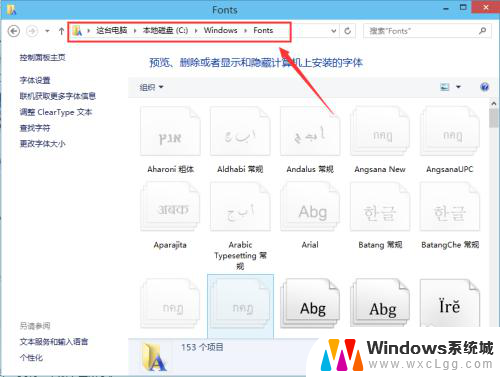 win10 安装 字体 Win10怎么导入字体
win10 安装 字体 Win10怎么导入字体2023-12-29
-
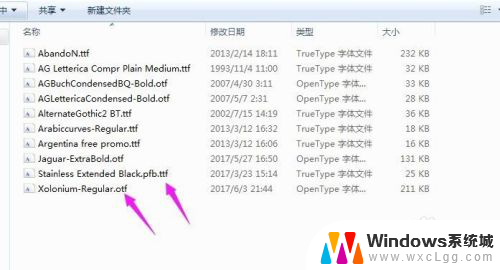 cdr怎么下载安装字体 字体如何在CDR中安装
cdr怎么下载安装字体 字体如何在CDR中安装2024-02-22
-
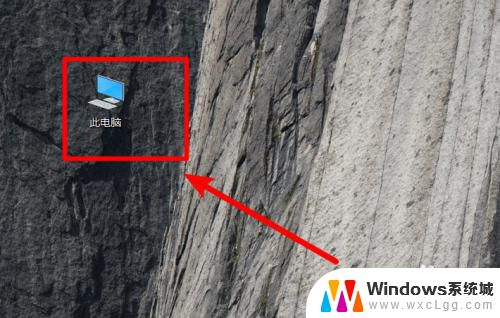 windows10 字体安装 win10字体怎么安装
windows10 字体安装 win10字体怎么安装2024-06-04
-
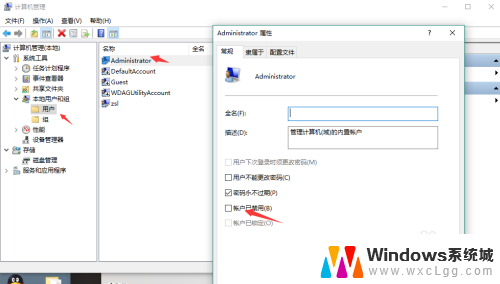 win10 不能安装字体 Windows 10 无法安装中文字体
win10 不能安装字体 Windows 10 无法安装中文字体2023-12-05
-
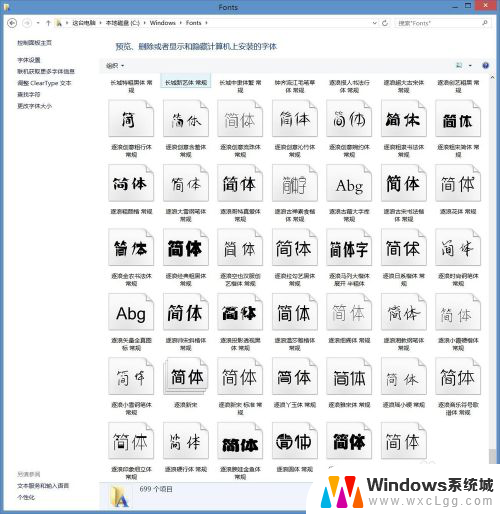 电脑上怎么安装字体 电脑字体安装的具体操作方法
电脑上怎么安装字体 电脑字体安装的具体操作方法2024-05-13
-
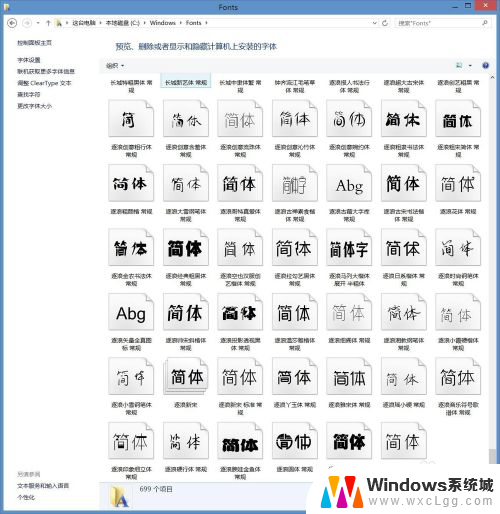 电脑里的字体怎么安装 电脑字体安装教程
电脑里的字体怎么安装 电脑字体安装教程2024-02-04
- 电脑如何安装新字体 电脑字体安装指南
- win10 如何安装字体 Win10怎么添加字体
- cad怎么装字体 CAD字体安装教程
- win 7 安装字体 win7字体安装失败解决方法
- win11安装共享打印机提示0000709 win11共享打印机提示0000709问题解决方法
- win11.net framework 3.5安装失败, win11netframework3.5安装不了怎么办
- win10系统怎么下载天正2006 天正CAD在Win10系统中安装步骤
- steam更新后游戏就需要重新安装 Steam重装不删除游戏
- windows10怎么安装windows7系统 Win10系统如何安装Win7双系统
- u盘下载win10系统安装教程 Win10系统U盘安装教程图解
系统安装教程推荐
- 1 steam更新后游戏就需要重新安装 Steam重装不删除游戏
- 2 显卡驱动打着黑屏 安装显卡驱动后显示器黑屏闪烁
- 3 win11怎么安装ie0 IE浏览器安装方法
- 4 每一台打印机都要安装驱动吗 打印机驱动安装步骤
- 5 笔记本下载怎么下载到d盘 怎样让电脑软件默认安装到D盘
- 6 台式电脑wifi适配器驱动安装失败 WLAN适配器驱动程序问题解决方法
- 7 装了office为啥桌面没有图标 office安装完成后桌面没有office图标怎么办
- 8 win11全新安装提示不符合最低要求 win11安装最低要求
- 9 win11加了硬盘怎么设置 Windows 11系统如何在新硬盘上进行安装和配置
- 10 win11上运行安卓app Win11安卓应用程序下载安装教程